毫无疑问,Discord是游戏用户使用最广泛的互联网协议语音(VoIP)应用程序之一,它允许聊天,在其他用户之间共享音频,视频和文本。
在玩游戏时,您可以登录Discord应用程序或使用Discord屏幕共享音频或DC直播,可以与全球游戏玩家进行实时通信。用户不仅可以玩游戏,还可以与任何人(例如应用程序甚至Chrome)共享他们的屏幕。
但是有几个Discord用户报告说,Discord屏幕共享没有声音问题,或者DC直播没声音。
内容
“DC直播没声音”问题的可能原因可能是Discord应用程序的旧版本,音频驱动程序有故障,没有管理员访问权限,您的应用程序可能与Discord,安全软件界面等不兼容。
如果这是您第一次遇到Discord共享屏幕,则没有音频问题,然后重新启动计算机。这将解决临时故障,程序与Discord应用程序发生冲突,从而导致音频问题。
安全软件(防病毒)界面可能会导致此问题。让我们禁用或卸载第三方防病毒软件(如果已安装在计算机上)并检查问题的状态。
另外,请确保授予对Discord的管理访问权限。为此,请导航至Discord的安装位置。右键单击Discord.exe应用程序,然后选择“以管理员身份运行”。
在全屏模式下玩游戏并使用Discord将导致Discord Audio问题。
另外,请访问status.discord.com 以查看系统当前是否正在停机以进行维护。
您的计算机可能有音频设备问题
- 按Windows键+ S并搜索“麦克风隐私设置”
- 确保“允许应用访问您的麦克风”选项处于启用状态。
Discord 官方建议
Discord 官方在这里提出的建议解决Discord的屏幕共享音频在谷歌浏览器上不起作用的问题。
- 结束屏幕共享会话,并按Ctrl + R刷新Discord应用。
- 关闭您的网络浏览器,然后重新打开。打开后,请先尝试在浏览器中播放音频(Youtube非常适合),然后再进行屏幕共享会话。
- 启用屏幕共享,然后查看是否有音频。
更新Discord
Discord开发团队会定期更新该应用程序以修复各种错误,请更新Discord应用程序,以解决问题。您可以按照以下步骤更新Discord应用。
- 按Windows键+ R,键入%localappdata%,然后单击确定,
- 现在,双击 Discord ,然后双击 Update.exe的 以更新应用程序。
- 现在重新启动Discord并检查问题是否解决。
清除Discord缓存
一些用户还 报告说,删除Discord缓存和漫游数据有助于他们解决问题并在屏幕共享期间使音频正常工作。
- 首先,请确保关闭Discord App。
- 按Windows键+ R键入%appdata%,然后按Enter。
- 在这里删除Discord文件夹。
- 现在,重新启动Discord应用程序并检查“ Discord屏幕共享音频不起作用”问题的状态
将您的活动添加到Discord
通常,discord可以自动检测您正在执行的活动。但是在某些情况下这种情况不会发生,并且应用程序将无法检测到何时进行屏幕共享。要解决此问题,您将需要添加活动。
- 启动Discord应用程序,然后单击用户设置图标
- 在左窗格中,有“ 游戏活动” 选项,单击它。
- 现在,添加共享屏幕时音频无法正确共享的应用程序。
- 添加应用程序后,检查“Discord屏幕共享无音频”问题的状态
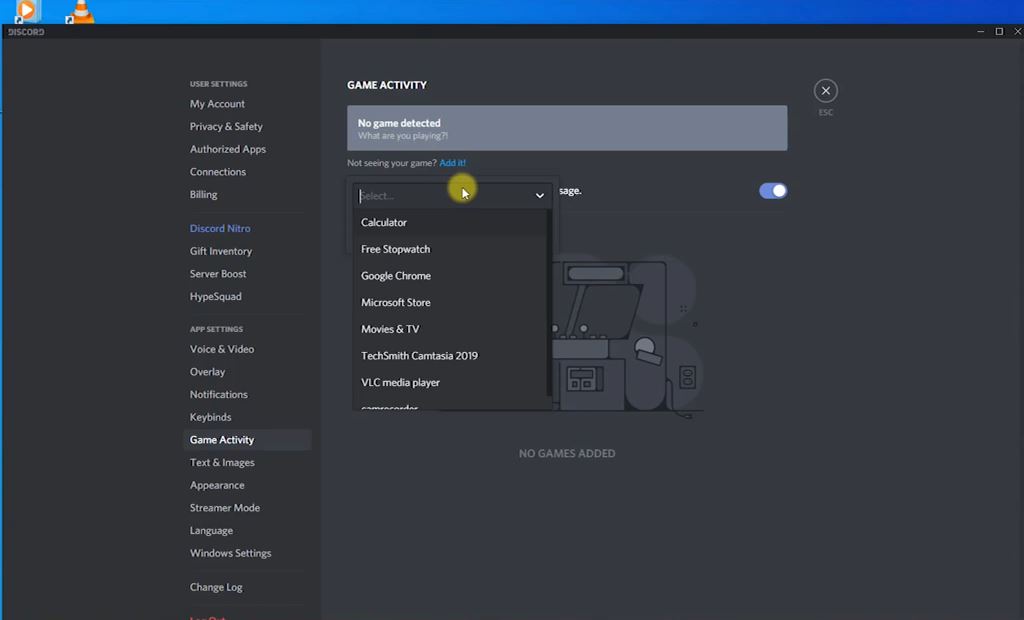
使用一键通
Discord会自动检测是否有音频活动通过Internet传输。但是有时这种情况不会发生。在这种情况下,您应该尝试一键通功能。
- 启动不一致的应用程序
- 单击位于左下方的用户设置
- 在设置中,单击左侧导航栏上的“语音和视频”部分
- 然后导航到“输入模式”部分,并选中“一键通”功能
在Discord上重置语音设置
另外,请尝试在Discord应用程序中重置“语音设置”,以帮助修复Discord配置文件中任何配置错误的音频设置。
- 打开Discord应用程序并单击“用户设置”。
- 单击语音和视频选项。
- 一直滚动到整个页面,直到看到“重置语音设置”按钮(红色)。
- 单击重置语音设置。
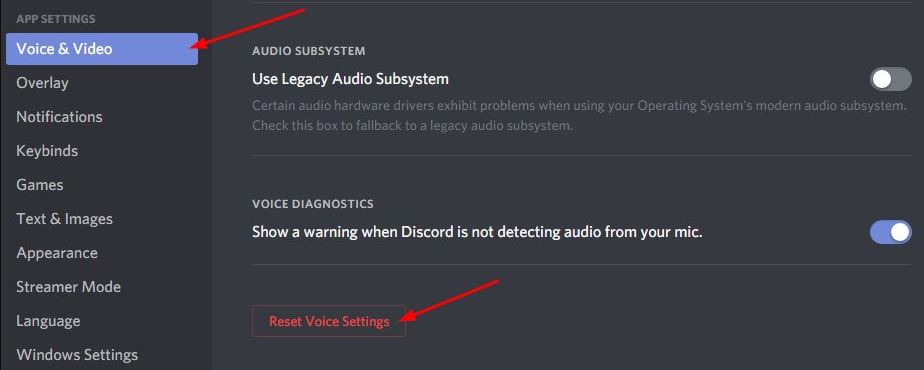
重新安装Discord
如果没有任何效果,请重新安装Discord应用程序以清除有问题的文件。
- 按Windows键+ R,键入APPWIZ.CPL,然后单击“确定”。
- 这将打开程序和功能窗口,并提供卸载或更改程序的选项。
- 在列表中找到Discord App,右键单击它,然后选择卸载。
- 按照屏幕上的说明重新启动计算机。
- 最后,从此处的官方网站下载Discord,然后重新安装。
- 检查“ Discord屏幕不共享音频”错误是否已解决。
重新安装音频驱动程序
同样,音频驱动程序过时,故障或丢失也可能导致屏幕共享期间无法播放音频。
- 按Windows键+ X并选择设备管理器
- 这将显示所有安装设备驱动程序列表,
- 找到并扩展音频输入和输出的类别
- 右键单击声音硬件,然后选择“卸载设备”
- 要求确认时再次单击卸载,然后重新启动计算机
现在再次打开设备管理器,单击“操作”,选择“扫描以查找硬件更改”。这将自动安装默认驱动程序。或者,您可以访问设备制造商的网站,以在计算机上下载并安装最新的音频驱动程序。
仍然需要帮助吗?您可以直接从此处与Discord联系:https://support.discord.com/hc/en-us/requests/new
以上解决方案是否有助于修复Discord屏幕没有声音问题?让我们知道下面的评论。

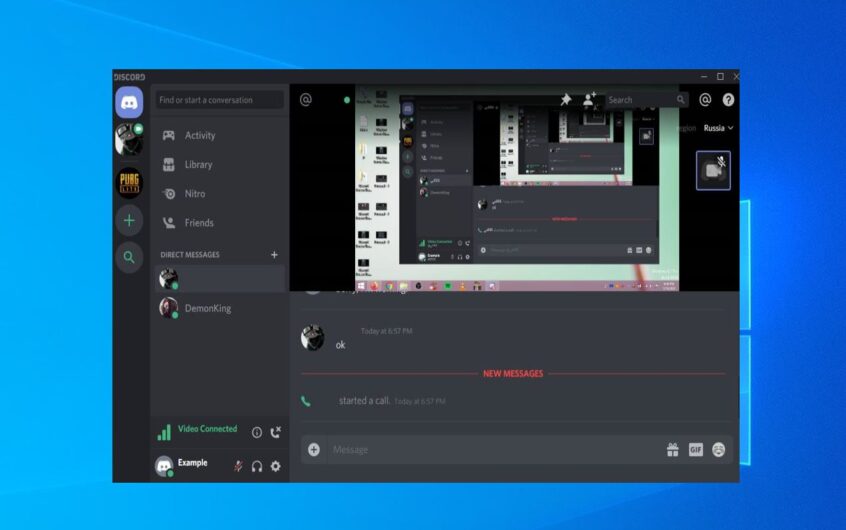
![[已修复] Microsoft Store无法下载应用程序和游戏](https://oktechmasters.org/wp-content/uploads/2022/03/30606-Fix-Cant-Download-from-Microsoft-Store.jpg)
![[已修复] Microsoft Store无法下载和安装应用程式](https://oktechmasters.org/wp-content/uploads/2022/03/30555-Fix-Microsoft-Store-Not-Installing-Apps.jpg)
